1、右击软件压缩包,选择解压到Vray3.4 for SketchUp。

2、鼠标右击vray3.4安装包,选择以管理员身份运行。
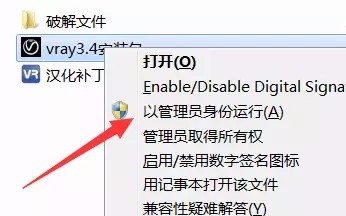
3、点击 I Agree.
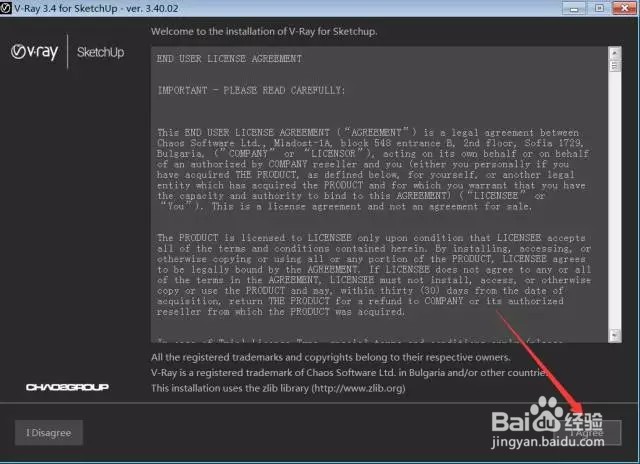
4、点击Install Now。
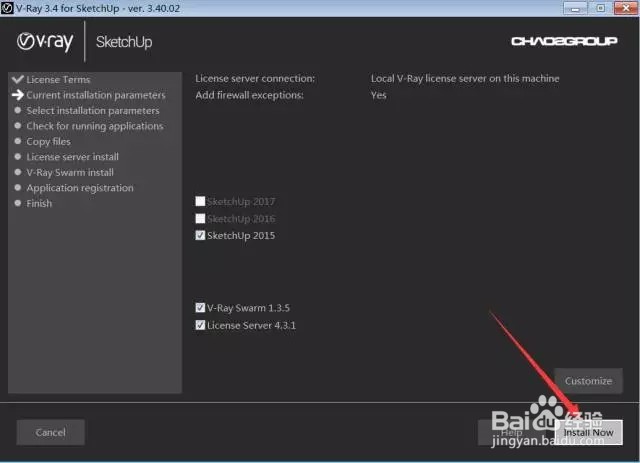
5、点击 I Agree.
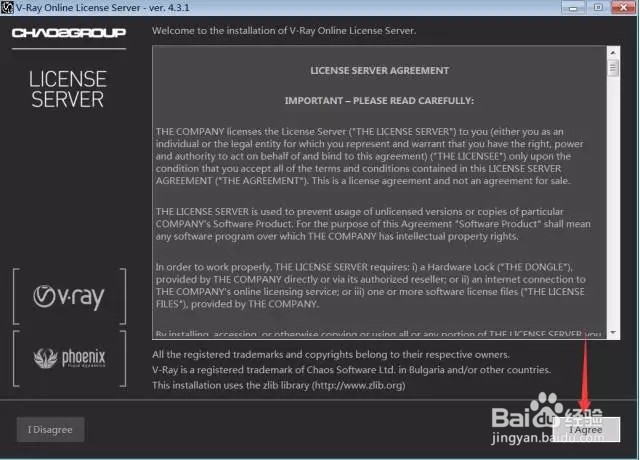
6、点击Install Now。
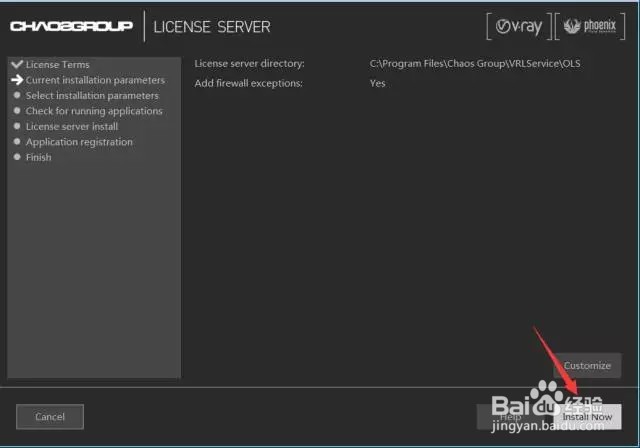
7、点击Finish。

8、点击 I Agree.

9、点击Install Now。

10、点击Finish。
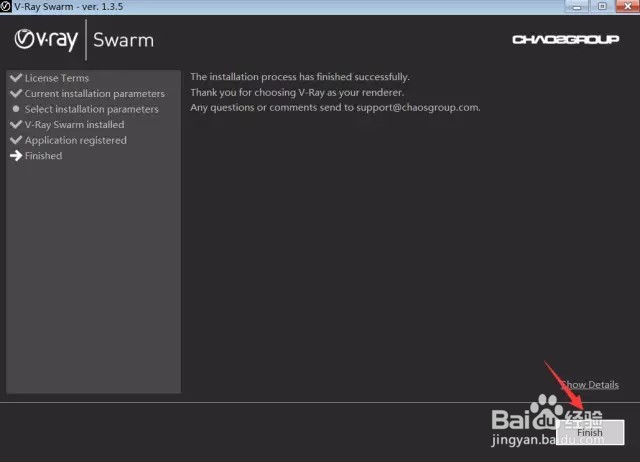
11、点击Finish。

12、鼠标右击汉化补丁,选择以管理员身份运行。

13、点击下一步。

14、点击安装。

15、点击完成。

16、打开破解文件夹,然后鼠标右击vray.dll文件选择复制。


17、将“vray.dll”文件复制到:“C:\Program Files\Chaos Group\V-Ray\V-Ray 3.4 for SketchUp\extension\vrayappsdk\bin”文件夹中。在空白处鼠标右击选择粘贴,然后再选择复制和替换即可。

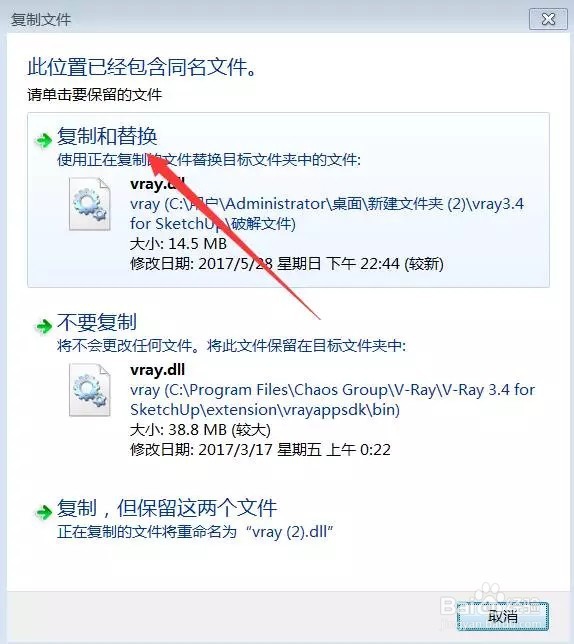
18、安装完毕,界面如下。

